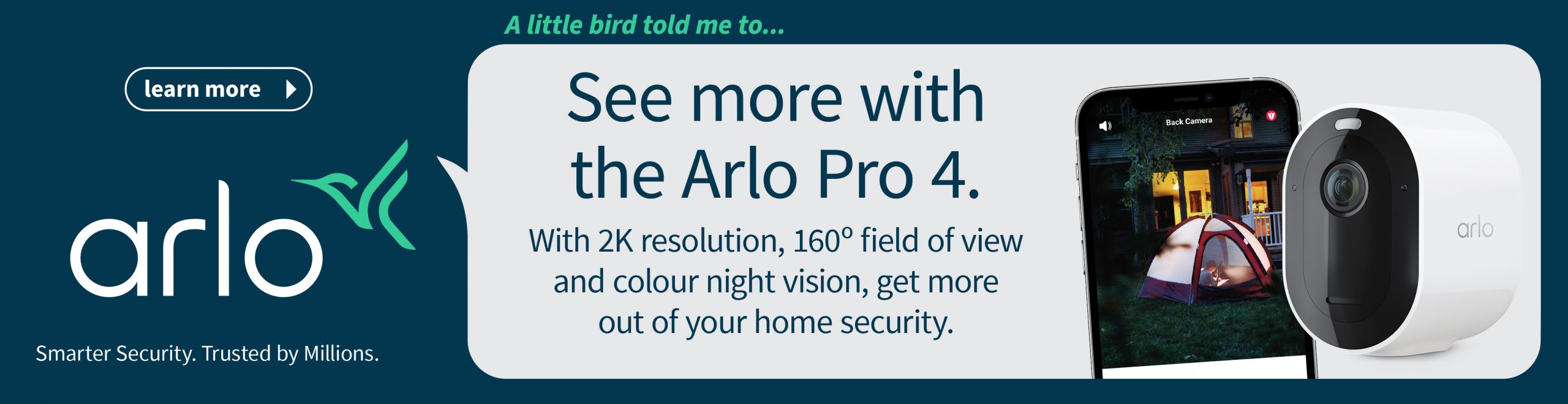Google은 Apple iPhone 사진, 동영상, 연락처, 메시지, 음악, 통화 기록, 캘린더 일정을 Android 기기로 원활하게 전송하는 Switch to Android 앱을 출시했습니다. 또한 무료 Android Apple에 상응하는 모든 앱을 설치할 수 있습니다.
앱이 에 등장했습니다. 미국 애플 스토어. 무선으로 또는 USB-C to Lightning 케이블을 통해 전송할 수 있습니다. 이것이 크리켓이 아니라고 생각했다면 Apple은 수년 동안 Android 앱으로 전환했습니다.
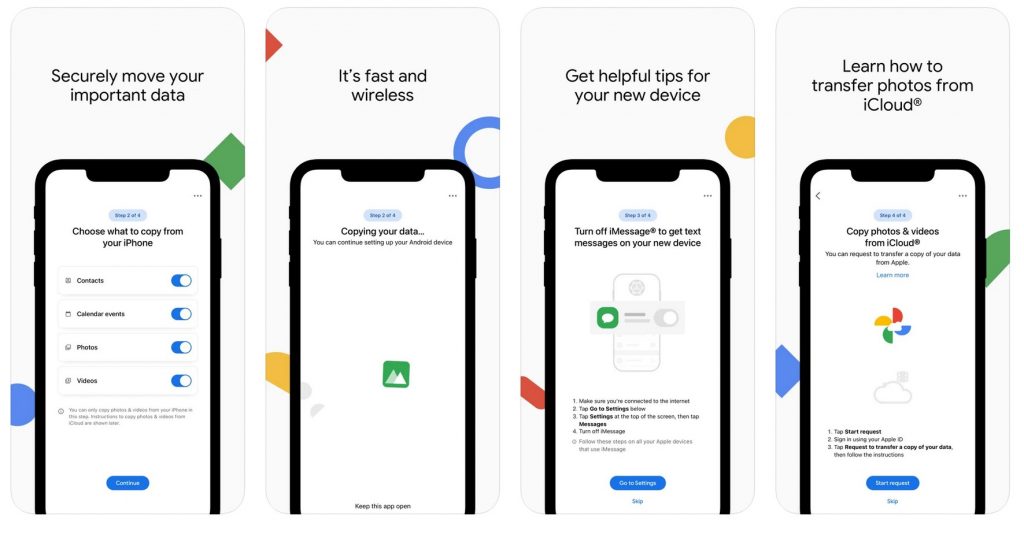
스위치에 대한 자세한 내용을 읽을 수 있습니다. 여기.
CyberShack 제안 – Android로 전환하는 것은 더 큰 새 전화 증후군의 일부일 뿐입니다.
새 Android 휴대전화를 검토할 때 경험하지 못하는 것 중 하나는 이전 휴대전화에서 쉽게 전환할 수 있다는 것입니다. 기본적으로 모든 데이터와 앱을 새 데이터에 완벽하게 복사하려고 합니다.
무료 및 유료(대부분) 전송 앱이 있습니다. 솔직히 말하면, 우리가 1년 정도 시도한 것들은 잘 되지 않았습니다. 물론 선불카드용으로 이미 신용카드를 양도했습니다.
다음은 몇 가지 팁입니다.
- 클라우드 기반 이메일을 사용해야 합니다. Gmail 또는 Outlook이 가장 좋습니다. 왜요? 일부 브랜드에는 휴대폰에서만 작동하는 자체 이메일, 캘린더, 메시징 및 작업 앱이 있기 때문입니다. 이 문제를 해결하면 새 휴대전화에 Outlook 또는 Gmail 앱을 설치하는 것처럼 간단하게 이 항목을 이동할 수 있습니다. 따라서 이메일 등을 백업하고 복원할 필요가 없습니다.
- 브랜드 앱에서 Google 앱으로 이동
- 기가바이트의 사진을 Google 포토나 다른 클라우드에 백업하는 것은 좋지 않은 방법입니다. 왜요? Google 포토와 대부분의 클라우드는 데이터 제한이 적지만(Google 포토는 15GB) 32/64/128/256GB 이상의 저장용량이 있는 휴대전화가 있을 수 있습니다. NBN 및 Wi-Fi를 통한 백업은 Mbps로 측정됩니다(일반적으로 5-10). 4메가바이트(메가바이트) 이미지는 백업하는 데 3-5초가 소요되며 백업하는 동안 이미지 크기/품질이 몇 킬로바이트로 줄어들 수 있습니다. 가장 간단한 방법은 플래시 드라이브(OTG – Android On The Go)를 사용하거나 Windows PC에 연결하고 파일 관리자를 사용하여 DCIM 디렉터리에서 이미지를 복사하고 나중에 복원하는 것입니다.
로그인 정보와 비밀번호는 전송되지 않으므로 새 휴대전화를 설정하기 전에 사용할 수 있는지 확인하세요. 무료 LastPass 비밀번호 관리자를 권장합니다. 베이컨을 저장하는 5가지 무료 프로그램(가이드) 모든 비밀번호와 로그인을 기록합니다.
그런 다음 Google 계정에 로그인하고 데이터(위에 언급된 데이터 제외)를 Google 드라이브에 백업합니다. 여기에는 모든 기존 앱(무료 또는 유료)과 해당 데이터가 포함되어야 하지만 항상 그렇게 가정할 수는 없습니다.
일부 브랜드별 앱은 새 휴대전화에서 작동하지 않을 수 있습니다.
Samsung 및 OPPO와 같은 일부 브랜드에는 Google 대체 앱을 사용할 때 사용해야 하는 백업 앱이 있으며 이러한 앱은 매우 안전합니다.
WhatsApp과 같은 일부 앱은 먼저 PC/Mac에 백업하고 앱을 다시 설치한 다음 PC에서 데이터를 복원해야 할 수 있습니다. 또는 앱 내에 클라우드 백업 설정이 있을 수 있습니다. 무엇을 하든지 선택의 여지가 있다면 백업을 위해 Google 드라이브를 사용하십시오.
새 휴대전화에서 이전 대체 앱을 제거하고 Google Android 앱을 계속 사용하는 것이 좋습니다.
지속적인 백업
Google Android는 자동으로 백업할 수 있습니다(Wi-Fi를 통해서만 백업하도록 설정되어 있는지 확인).
- 일부 애플리케이션 데이터
- 통화 기록
- 콘택트 렌즈
- 전화 설정
- SMS 메시지
- 사진 및 비디오(이 기능을 끄는 것이 좋습니다)
- MMS
이런 식으로 새 Android 휴대전화를 빠르게 복원할 수 있습니다.

"트위터를 통해 다양한 주제에 대한 생각을 나누는 아 동율은 정신적으로 깊이 있습니다. 그는 맥주를 사랑하지만, 때로는 그의 무관심함이 돋보입니다. 그러나 그의 음악에 대한 열정은 누구보다도 진실합니다."